Dieser wikiHow zeigt Ihnen, wie Sie Bilder, Dokumente oder andere Dateien auf Ihrem Google Drive-Konto für den Offline-Zugriff mithilfe von Android auswählen und erstellen können. Sie benötigen keine Internetverbindung, um offline verfügbare Dateien anzuzeigen.
Schritte
-
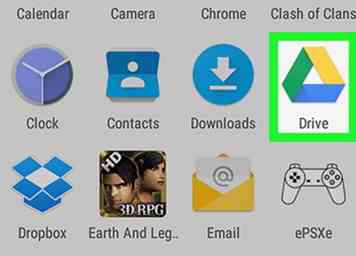 1 Öffne die Google Drive App auf deinem Android. Das Google Drive-Symbol sieht aus wie ein farbiges Dreieck mit gelben, grünen und blauen Rändern. Sie finden es in Ihrem Apps-Menü.
1 Öffne die Google Drive App auf deinem Android. Das Google Drive-Symbol sieht aus wie ein farbiges Dreieck mit gelben, grünen und blauen Rändern. Sie finden es in Ihrem Apps-Menü. - Wenn Sie nicht automatisch bei Google Drive angemeldet sind, müssen Sie sich hier mit Ihrer Google-E-Mail-Adresse und Ihrem Passwort anmelden.
-
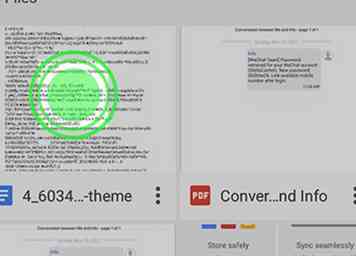 2 Tippen und halten Sie eine Datei. Es wird diese Datei auswählen und markieren. Ein blaues Häkchen erscheint im Vorschaubild der ausgewählten Datei.
2 Tippen und halten Sie eine Datei. Es wird diese Datei auswählen und markieren. Ein blaues Häkchen erscheint im Vorschaubild der ausgewählten Datei. -
 3 Wählen Sie alle Dateien aus, die Sie offline verfügbar machen möchten. Suchen Sie alle Dateien, die Sie verfügbar machen möchten, und tippen Sie auf die einzelnen Dateien, um sie auszuwählen.
3 Wählen Sie alle Dateien aus, die Sie offline verfügbar machen möchten. Suchen Sie alle Dateien, die Sie verfügbar machen möchten, und tippen Sie auf die einzelnen Dateien, um sie auszuwählen. -
 4 Tippen Sie auf das Symbol mit den drei vertikalen Punkten. Diese Schaltfläche befindet sich in der unteren rechten Ecke des Bildschirms. Ihre Optionen werden von unten angezeigt.
4 Tippen Sie auf das Symbol mit den drei vertikalen Punkten. Diese Schaltfläche befindet sich in der unteren rechten Ecke des Bildschirms. Ihre Optionen werden von unten angezeigt. -
 5 Schieben Sie die Offline verfügbar wechseln zu
5 Schieben Sie die Offline verfügbar wechseln zu  . Dadurch werden die ausgewählten Dateien in Ihren lokalen Speicher heruntergeladen und für den Offlinezugriff verfügbar gemacht. Sie können diese Dateien jetzt auf Ihrem Android ohne Internetverbindung anzeigen.
. Dadurch werden die ausgewählten Dateien in Ihren lokalen Speicher heruntergeladen und für den Offlinezugriff verfügbar gemacht. Sie können diese Dateien jetzt auf Ihrem Android ohne Internetverbindung anzeigen.
Facebook
Twitter
Google+
 Minotauromaquia
Minotauromaquia
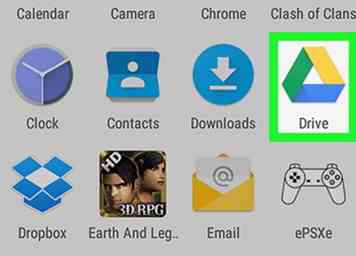 1 Öffne die Google Drive App auf deinem Android. Das Google Drive-Symbol sieht aus wie ein farbiges Dreieck mit gelben, grünen und blauen Rändern. Sie finden es in Ihrem Apps-Menü.
1 Öffne die Google Drive App auf deinem Android. Das Google Drive-Symbol sieht aus wie ein farbiges Dreieck mit gelben, grünen und blauen Rändern. Sie finden es in Ihrem Apps-Menü. 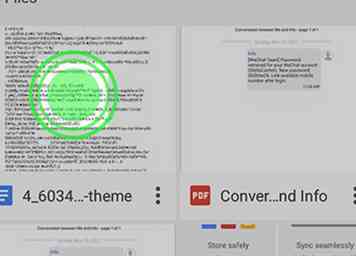 2 Tippen und halten Sie eine Datei. Es wird diese Datei auswählen und markieren. Ein blaues Häkchen erscheint im Vorschaubild der ausgewählten Datei.
2 Tippen und halten Sie eine Datei. Es wird diese Datei auswählen und markieren. Ein blaues Häkchen erscheint im Vorschaubild der ausgewählten Datei.  3 Wählen Sie alle Dateien aus, die Sie offline verfügbar machen möchten. Suchen Sie alle Dateien, die Sie verfügbar machen möchten, und tippen Sie auf die einzelnen Dateien, um sie auszuwählen.
3 Wählen Sie alle Dateien aus, die Sie offline verfügbar machen möchten. Suchen Sie alle Dateien, die Sie verfügbar machen möchten, und tippen Sie auf die einzelnen Dateien, um sie auszuwählen.  4 Tippen Sie auf das Symbol mit den drei vertikalen Punkten. Diese Schaltfläche befindet sich in der unteren rechten Ecke des Bildschirms. Ihre Optionen werden von unten angezeigt.
4 Tippen Sie auf das Symbol mit den drei vertikalen Punkten. Diese Schaltfläche befindet sich in der unteren rechten Ecke des Bildschirms. Ihre Optionen werden von unten angezeigt.  5 Schieben Sie die
5 Schieben Sie die  . Dadurch werden die ausgewählten Dateien in Ihren lokalen Speicher heruntergeladen und für den Offlinezugriff verfügbar gemacht. Sie können diese Dateien jetzt auf Ihrem Android ohne Internetverbindung anzeigen.
. Dadurch werden die ausgewählten Dateien in Ihren lokalen Speicher heruntergeladen und für den Offlinezugriff verfügbar gemacht. Sie können diese Dateien jetzt auf Ihrem Android ohne Internetverbindung anzeigen.